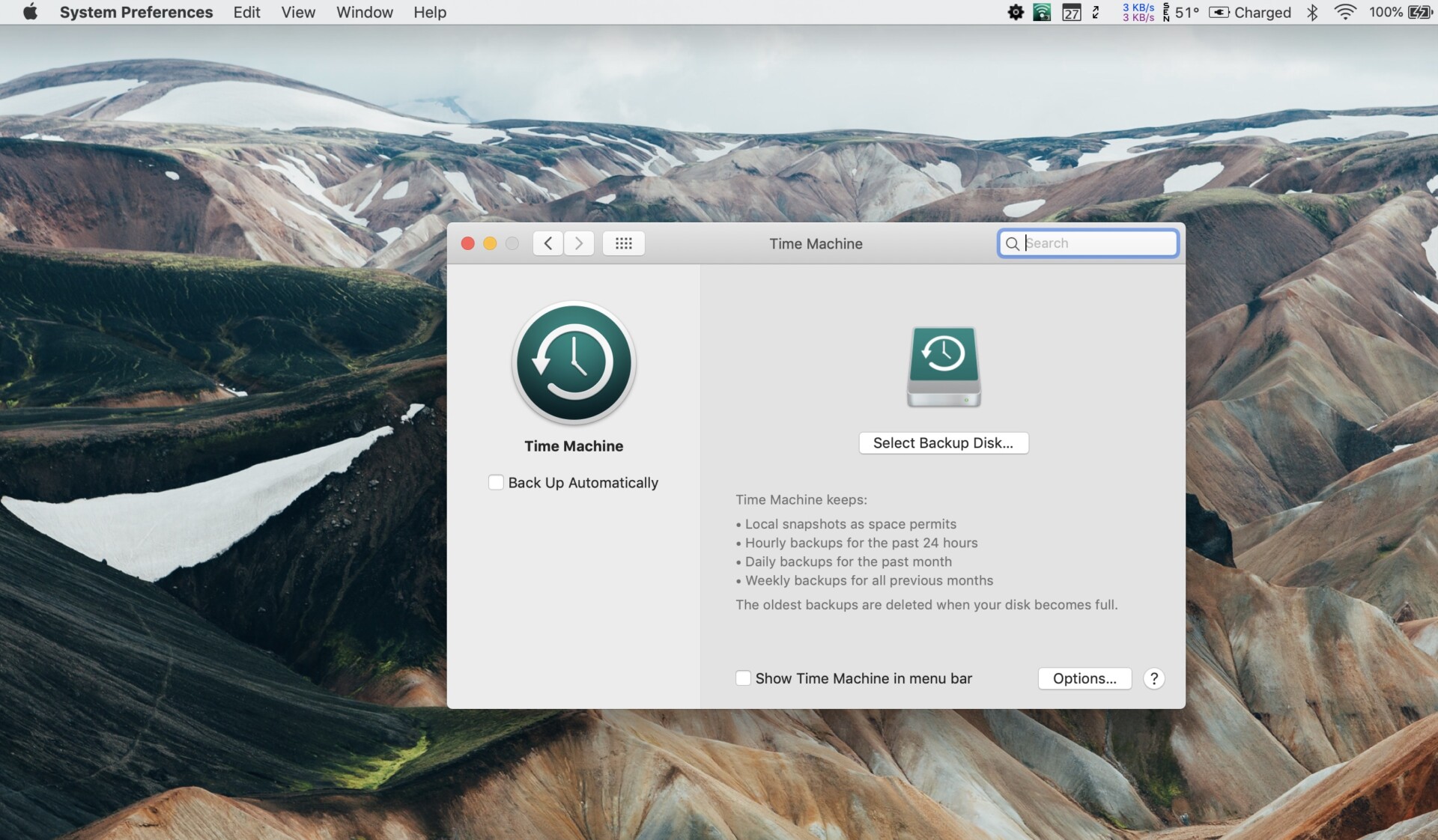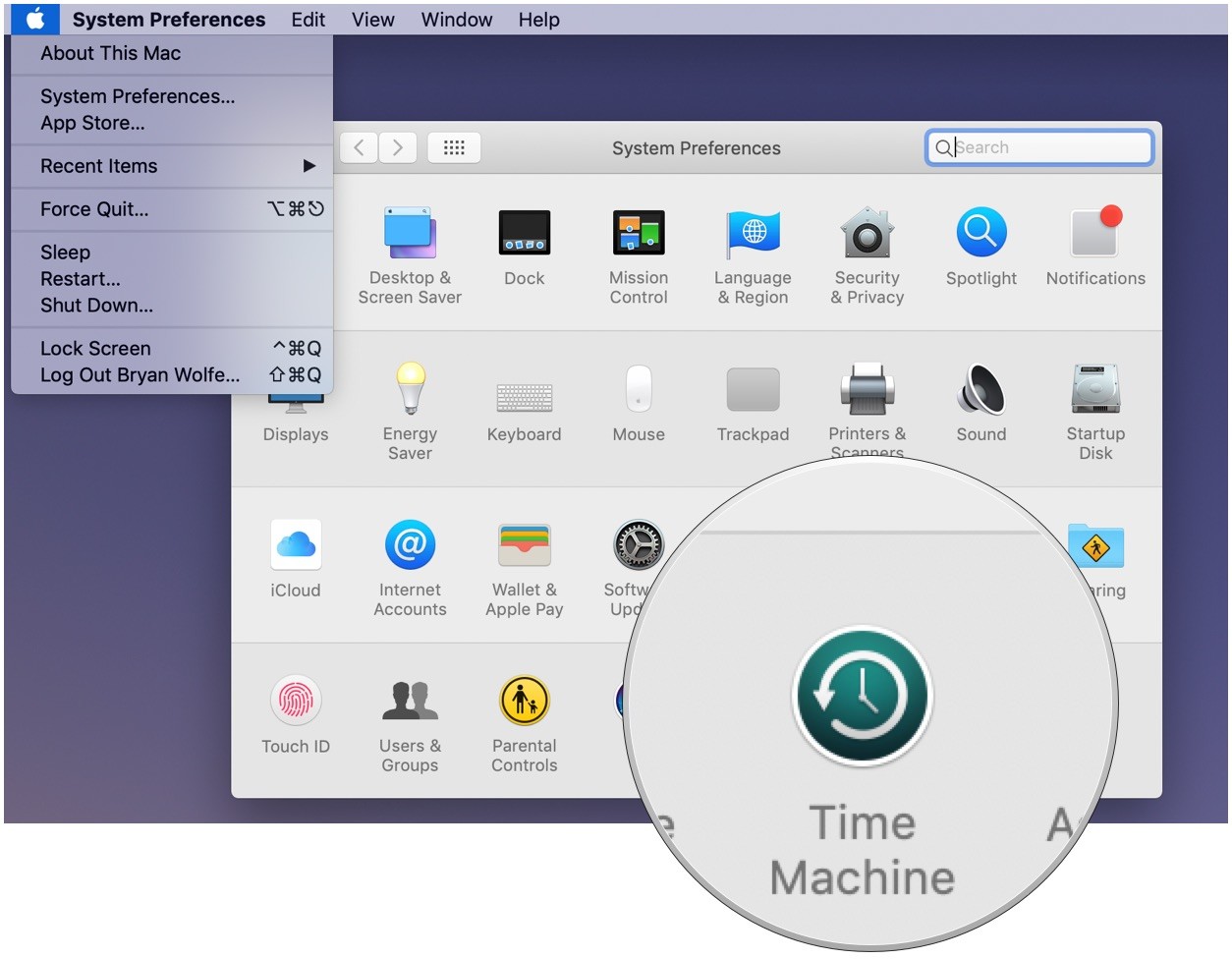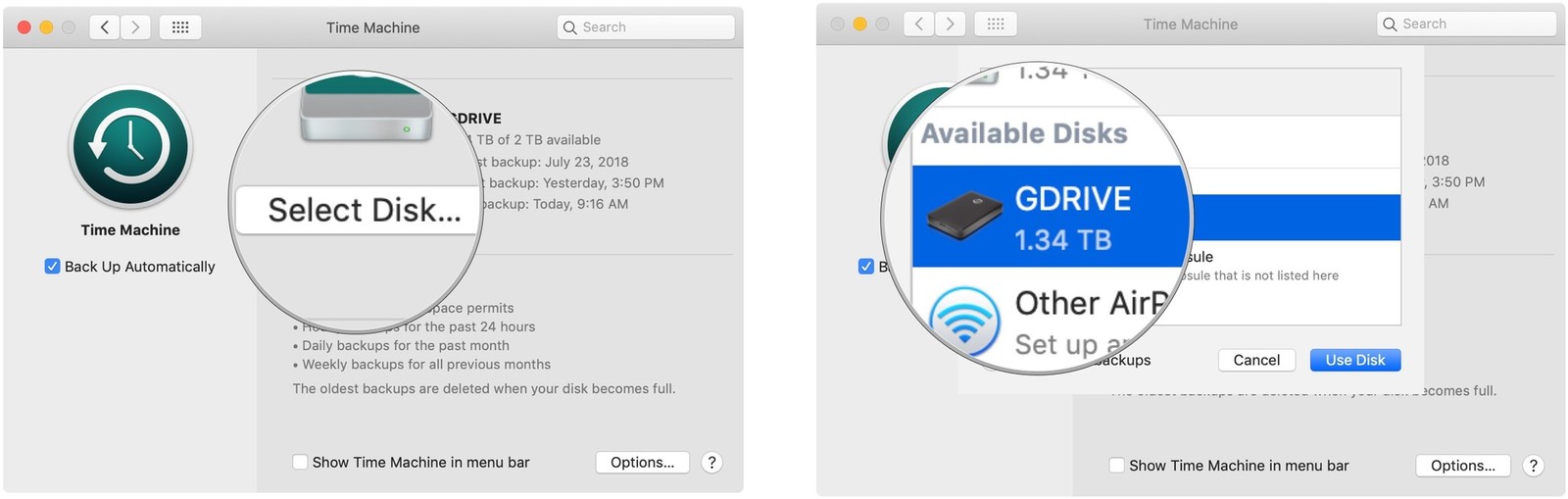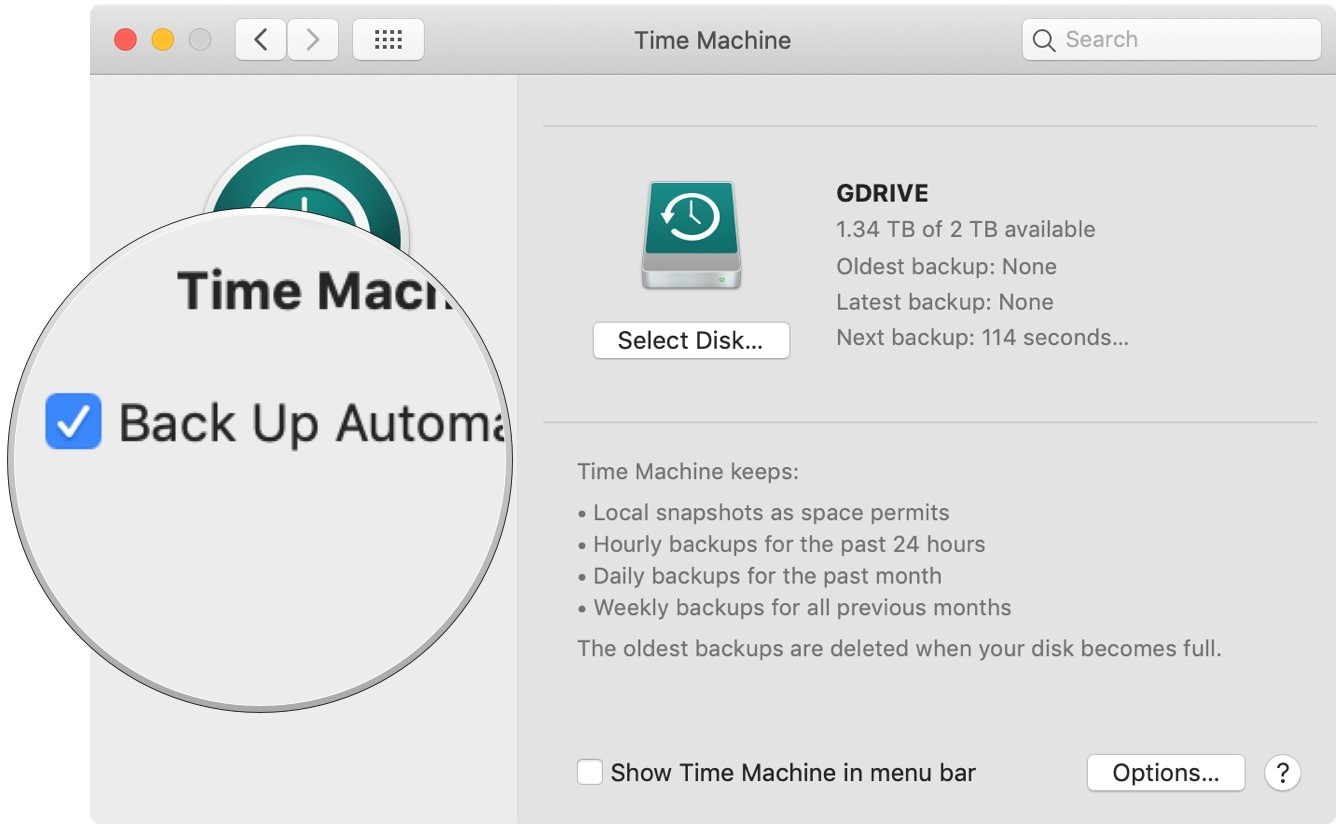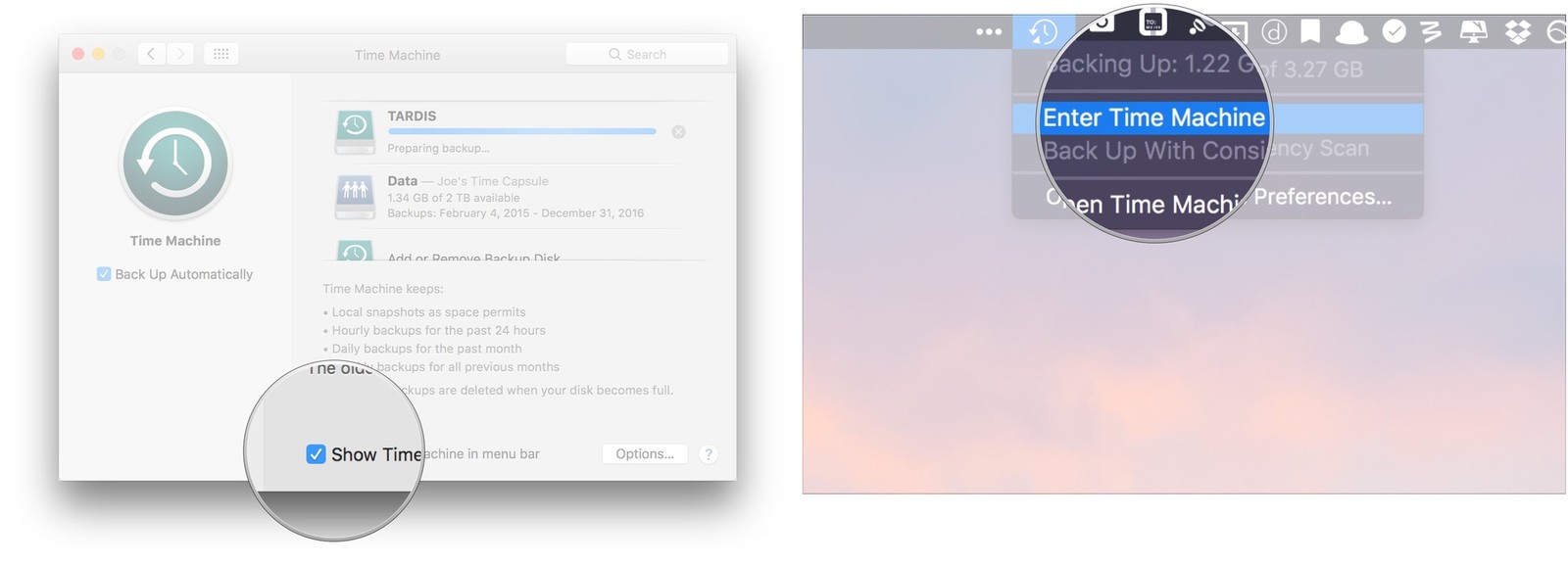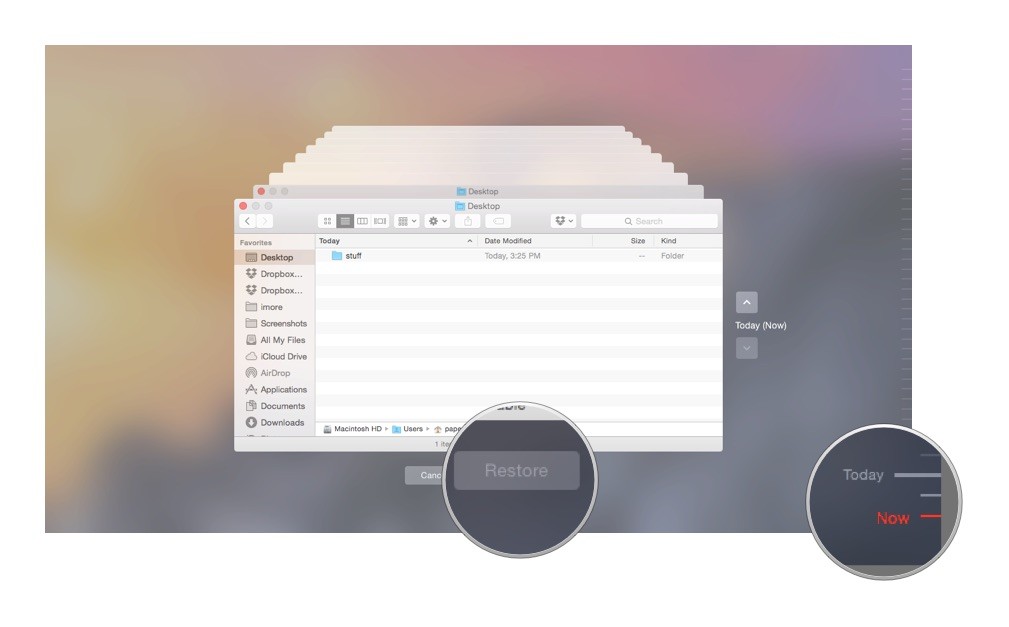Đối với các bạn dùng macOS thì ‘quanh đi quẫn lại’ thì Time Machine vẫn là công cụ sao lưu dữ liệu cho Mac tốt nhất mà bạn có thể dùng. Giờ đây, phần chung các máy Mac gần như tất cả (trừ iMac) đều sử dụng ổ cứng SSD (tốc độ cao) chứ không phải là ổ HDD nữa. Một nhược điểm đối với các ổ cứng SSD giờ đây là bạn sẽ gần như không thể khôi phục dữ liệu lại nếu một ngày nào đó ổ cứng của bạn có vấn đề và không còn sử dụng được nữa.
sao lưu dữ liệu cho Mac
Bên cạnh việc backup các dữ liệu quan trọng lên Cloud (iCloud, Google Drive, OneDrive,…), các dữ liệu lớn hơn hay sao lưu lại toàn bộ ổ cứng để backup là việc các bạn lâu lâu cần phải làm và trên Mac đã có sẵn một phần mềm là Time Machine hỗ trợ bạn làm tốt việc sao lưu này.
sao lưu dữ liệu cho Mac
sao lưu dữ liệu cho Mac
sao lưu dữ liệu cho Mac
sao lưu dữ liệu cho Mac
sao lưu dữ liệu cho Mac
Để sao lưu được dữ liệu lớn, bạn chắc chắn phải cần một ổ cứng rời để tiếp tục làm theo các bước dưới đây, nếu chưa có thì bạn có thể tham khảo để biết trước:
Cách để kích hoạt Time Machine trên macOS
- Mở System Preferences
- Chọn mở Time Machine
3. Chọn Select Backup Disk.
4. Chọn phân vùng ổ cứng rời để backup dữ liệu bằng Time Machine
5. Thế là xong! Chọn thêm Back Up Automatic trong phần Time Machine để máy Mac của bạn có thể tự động backup dữ liệu mỗi khi bạn kết nối với ổ cứng rời.
Cách để khôi phục lại dữ liệu từ Time Machine
- Tương tự như ở trên, bạn mở System Preferences và chọn Time Machine
2. Bật cái Show Time Machine in menu bar
3. Trên menu bar sẽ có biểu tượng của Time Machine, bạn chọn Enter Time Machine
4. Chọn vào những phần dữ liệu cần Restore và click Restore
Giá thành của các ổ HDD di động giờ không còn quá cao, bạn nên cân nhắc lưu trữ cho cá nhân một ổ để có thể bảo vệ dữ liệu của bản thân an toàn hơn, đừng để mất rồi tìm cách, sẽ tốn chi phí hơn gấp nhiều lần.
Chúc các bạn thành công!